 Problème commun
Problème commun
 Qu'est-ce qu'un réseau informatique ? Quels sont les principaux types de réseaux ?
Qu'est-ce qu'un réseau informatique ? Quels sont les principaux types de réseaux ?
Qu'est-ce qu'un réseau informatique ? Quels sont les principaux types de réseaux ?

Tutoriels recommandés : Tutoriel front-end HTML
Réseau informatique Il s'agit d'un ordinateur qui connecte plusieurs ordinateurs et leurs périphériques externes avec des fonctions indépendantes dans différents emplacements géographiques via des lignes de communication, et réalise le partage de ressources et la transmission d'informations sous la gestion et la coordination des systèmes d'exploitation réseau, des logiciels de gestion de réseau et des protocoles de communication réseau. Système
Principaux types de réseaux :
Couverture géographique du réseau :
A. LAN :
1. Appartenir à une organisation, appartenant à une unité ou à un département .
2. Le réseau ne fournit généralement pas de services publics au monde extérieur, est facile à gérer et offre une sécurité et une confidentialité élevées.
3. Facile à mettre en place, faible investissement, résultats rapides, utilisation flexible et réseau informatique le plus courant
B. . Réseau de domaine de ville :
1. Généralement une région ou une ville
C. 🎜>
1. Aussi petite qu'une région, une ville, aussi grande qu'un pays, plusieurs pays ou même le monde
2 . Fournir une large gamme de services publics. Internet est un réseau étendu typique.
3. Comparé au LAN, le WAN nécessite des investissements importants, une sécurité et une confidentialité médiocres et un taux de transmission lent.
2. Selon la structure du circuit du réseau informatique :
A. 🎜>
1. Cette structure utilise un bus public comme support de transmission, et chaque ordinateur accède au réseau via l'interface matériellecorrespondante. Les signaux sont diffusés le long du bus
2. C'est un réseau typique qui partage des supports de transmission. Les informations envoyées depuis la source seront transmises sur toute la longueur du supportet pourront être vues par tous les autres sites. Si plus de deux nœuds envoient des données en même temps, une collision peut se produire, comme deux voitures entrant en collision sur l'autoroute.
Avantages et inconvénients :
Avantages : câblage facile ; ajouts et suppressions faciles ;Inconvénients :
1. Deux sites transmettent des informations via le bus, ce que l'on appelle un goulot d'étranglement de transmission
Lorsqu'il y a de nombreux sites informatiques, c'est le cas ; facile à provoquer une congestion et une transmission des informations. Pas fluide.
2. Si l'interface d'un ordinateur connecté au bus tombe en panne, tout le réseau sera paralysé.3. Lorsqu'une panne de réseau se produit, le diagnostic et l'isolation des pannes sont difficiles.
Étoile B.
Elle se compose d'un nœud central et de nœuds esclaves environnants. Le nœud central et les nœuds esclaves peuvent communiquer directement, tandis que les nœuds esclaves doivent être transférés via le nœud central pour communiquer.
Avantages et inconvénients :
Avantages :1. Haute fiabilité. La panne de chaque ordinateur et de son interface n'affectera pas les autres ordinateurs, ni l'ensemble du réseau, ni ne provoquera une paralysie du réseau.
2. Diagnostic et isolation faciles des défauts, et le réseau est facile à gérer et à entretenir.
3. Bonne évolutivité et configuration flexible. L'ajout, la suppression et la modification d'un site sont faciles à mettre en œuvre et n'ont rien à voir avec d'autres ordinateurs
4. Débit de transmission élevé. Chaque nœud possède une ligne exclusive, éliminant le blocage des informations. Les goulots d'étranglement des réseaux de bus et de ring se situent sur les lignes.
Inconvénients :
1. Grande utilisation du câble.
2. Les travaux de câblage et d'installation sont lourds.
3. La fiabilité du réseau dépend du nœud central. Si le commutateur ou le hub est mal sélectionné, une panne
entraînera la paralysie de l'ensemble du réseau.
C, type anneau 1. L'ordinateur accède au réseau via des interfaces matérielles, et ces interfaces sont connectées bout à bout pour former un lien. La transmission d'informations est également diffusée, transmise point par point dans un sens (comme dans le sens inverse des aiguilles d'une montre). Avantages : Transmission point à point et unidirectionnelle dans une direction, très adaptée à l'utilisation de la fibre optique comme support de transmission. 1. La distance de transmission est longue et adaptée au réseau fédérateur. 2. Le diagnostic des défauts est facile à localiser. 3. Installation initiale facile et moins d'utilisation de câbles. Une ligne périphérique est aussi un bus, mais le début et la fin sont fermés . 3. Selon le support de transmission : A. Réseau filaire 1. Câble coaxial : faible coût, facile à installer, mais faible taux de transmission et anti-interférence. capacité Généralement, courte distance de transmission 2. Paire torsadée : couramment utilisée lors de la construction d'un réseau local, les avantages et les inconvénients sont similaires à ceux des câbles coaxiaux. 3. Fibre optique : principalement utilisée dans la partie principale du réseau. Elle se caractérise par un coût élevé, des exigences technologiques d'installation élevées, une longue distance de transmission, un taux de transmission élevé et un anti-déflagrant. capacité d'interférence. Il est fort et ne sera pas surveillé par un équipement de surveillance électronique. C'est un choix idéal pour construire un réseau de haute sécurité. B. Réseau sans fil 1. Infrarouge ; ; 3.Radio 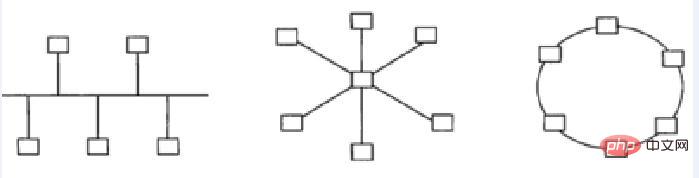
Ce qui précède est le contenu détaillé de. pour plus d'informations, suivez d'autres articles connexes sur le site Web de PHP en chinois!

Outils d'IA chauds

Undresser.AI Undress
Application basée sur l'IA pour créer des photos de nu réalistes

AI Clothes Remover
Outil d'IA en ligne pour supprimer les vêtements des photos.

Undress AI Tool
Images de déshabillage gratuites

Clothoff.io
Dissolvant de vêtements AI

AI Hentai Generator
Générez AI Hentai gratuitement.

Article chaud

Outils chauds

Bloc-notes++7.3.1
Éditeur de code facile à utiliser et gratuit

SublimeText3 version chinoise
Version chinoise, très simple à utiliser

Envoyer Studio 13.0.1
Puissant environnement de développement intégré PHP

Dreamweaver CS6
Outils de développement Web visuel

SublimeText3 version Mac
Logiciel d'édition de code au niveau de Dieu (SublimeText3)
![Le module d'extension WLAN s'est arrêté [correctif]](https://img.php.cn/upload/article/000/465/014/170832352052603.gif?x-oss-process=image/resize,m_fill,h_207,w_330) Le module d'extension WLAN s'est arrêté [correctif]
Feb 19, 2024 pm 02:18 PM
Le module d'extension WLAN s'est arrêté [correctif]
Feb 19, 2024 pm 02:18 PM
S'il y a un problème avec le module d'extension WLAN sur votre ordinateur Windows, cela peut entraîner une déconnexion d'Internet. Cette situation est souvent frustrante, mais heureusement, cet article propose quelques suggestions simples qui peuvent vous aider à résoudre ce problème et à rétablir le bon fonctionnement de votre connexion sans fil. Réparer le module d'extensibilité WLAN s'est arrêté Si le module d'extensibilité WLAN a cessé de fonctionner sur votre ordinateur Windows, suivez ces suggestions pour le réparer : Exécutez l'utilitaire de résolution des problèmes réseau et Internet pour désactiver et réactiver les connexions réseau sans fil Redémarrez le service de configuration automatique WLAN Modifier les options d'alimentation Modifier Paramètres d'alimentation avancés Réinstaller le pilote de la carte réseau Exécuter certaines commandes réseau Examinons-le maintenant en détail
 Comment résoudre l'erreur du serveur DNS Win11
Jan 10, 2024 pm 09:02 PM
Comment résoudre l'erreur du serveur DNS Win11
Jan 10, 2024 pm 09:02 PM
Nous devons utiliser le DNS correct lors de la connexion à Internet pour accéder à Internet. De la même manière, si nous utilisons des paramètres DNS incorrects, cela entraînera une erreur du serveur DNS. À ce stade, nous pouvons essayer de résoudre le problème en sélectionnant d'obtenir automatiquement le DNS dans les paramètres réseau. solutions. Comment résoudre l'erreur du serveur DNS du réseau Win11. Méthode 1 : Réinitialiser le DNS 1. Tout d'abord, cliquez sur Démarrer dans la barre des tâches pour entrer, recherchez et cliquez sur le bouton icône « Paramètres ». 2. Cliquez ensuite sur la commande d'option "Réseau et Internet" dans la colonne de gauche. 3. Recherchez ensuite l'option « Ethernet » sur la droite et cliquez pour entrer. 4. Après cela, cliquez sur "Modifier" dans l'attribution du serveur DNS et définissez enfin DNS sur "Automatique (D
 Corrigez les téléchargements « Échec de l'erreur réseau » sur Chrome, Google Drive et Photos !
Oct 27, 2023 pm 11:13 PM
Corrigez les téléchargements « Échec de l'erreur réseau » sur Chrome, Google Drive et Photos !
Oct 27, 2023 pm 11:13 PM
Qu'est-ce que le problème « Échec du téléchargement de l'erreur réseau » ? Avant d’aborder les solutions, comprenons d’abord ce que signifie le problème « Échec du téléchargement de l’erreur réseau ». Cette erreur se produit généralement lorsque la connexion réseau est interrompue pendant le téléchargement. Cela peut se produire pour diverses raisons telles qu'une faible connexion Internet, une congestion du réseau ou des problèmes de serveur. Lorsque cette erreur se produit, le téléchargement s'arrêtera et un message d'erreur s'affichera. Comment réparer l’échec du téléchargement avec une erreur réseau ? Faire face à « Échec du téléchargement d'une erreur réseau » peut devenir un obstacle lors de l'accès ou du téléchargement des fichiers nécessaires. Que vous utilisiez des navigateurs comme Chrome ou des plateformes comme Google Drive et Google Photos, cette erreur apparaîtra, provoquant des désagréments. Vous trouverez ci-dessous des points pour vous aider à naviguer et à résoudre ce problème.
 Correctif : WD My Cloud n'apparaît pas sur le réseau sous Windows 11
Oct 02, 2023 pm 11:21 PM
Correctif : WD My Cloud n'apparaît pas sur le réseau sous Windows 11
Oct 02, 2023 pm 11:21 PM
Si WDMyCloud n'apparaît pas sur le réseau sous Windows 11, cela peut être un gros problème, surtout si vous y stockez des sauvegardes ou d'autres fichiers importants. Cela peut constituer un gros problème pour les utilisateurs qui ont fréquemment besoin d'accéder au stockage réseau. Dans le guide d'aujourd'hui, nous allons donc vous montrer comment résoudre ce problème de manière permanente. Pourquoi WDMyCloud n'apparaît-il pas sur le réseau Windows 11 ? Votre appareil MyCloud, votre adaptateur réseau ou votre connexion Internet n'est pas configuré correctement. La fonction SMB n'est pas installée sur l'ordinateur. Un problème temporaire dans Winsock peut parfois être à l'origine de ce problème. Que dois-je faire si mon cloud n'apparaît pas sur le réseau ? Avant de commencer à résoudre le problème, vous pouvez effectuer quelques vérifications préliminaires :
 Que dois-je faire si la Terre s'affiche dans le coin inférieur droit de Windows 10 alors que je ne peux pas accéder à Internet Diverses solutions au problème selon lequel la Terre ne peut pas accéder à Internet dans Win10 ?
Feb 29, 2024 am 09:52 AM
Que dois-je faire si la Terre s'affiche dans le coin inférieur droit de Windows 10 alors que je ne peux pas accéder à Internet Diverses solutions au problème selon lequel la Terre ne peut pas accéder à Internet dans Win10 ?
Feb 29, 2024 am 09:52 AM
Cet article présentera la solution au problème selon lequel le symbole du globe s'affiche sur le réseau du système Win10 mais ne peut pas accéder à Internet. L'article fournira des étapes détaillées pour aider les lecteurs à résoudre le problème du réseau Win10 montrant que la Terre ne peut pas accéder à Internet. Méthode 1 : Redémarrez directement. Vérifiez d'abord si le câble réseau n'est pas correctement branché et si le haut débit est en retard. Dans ce cas, vous devez redémarrer le routeur ou le modem optique. Si aucune action importante n'est effectuée sur l'ordinateur, vous pouvez redémarrer l'ordinateur directement. La plupart des problèmes mineurs peuvent être rapidement résolus en redémarrant l'ordinateur. S’il est déterminé que le haut débit n’est pas en retard et que le réseau est normal, c’est une autre affaire. Méthode 2 : 1. Appuyez sur la touche [Win] ou cliquez sur [Menu Démarrer] dans le coin inférieur gauche. Dans l'élément de menu qui s'ouvre, cliquez sur l'icône d'engrenage au-dessus du bouton d'alimentation. Il s'agit de [Paramètres].
 Comment activer/désactiver Wake on LAN dans Windows 11
Sep 06, 2023 pm 02:49 PM
Comment activer/désactiver Wake on LAN dans Windows 11
Sep 06, 2023 pm 02:49 PM
Wake on LAN est une fonctionnalité réseau sur Windows 11 qui vous permet de sortir votre ordinateur à distance de la veille prolongée ou du mode veille. Bien que les utilisateurs occasionnels ne l'utilisent pas souvent, cette fonctionnalité est utile pour les administrateurs réseau et les utilisateurs expérimentés utilisant des réseaux filaires, et aujourd'hui nous allons vous montrer comment la configurer. Comment savoir si mon ordinateur prend en charge Wake on LAN ? Pour utiliser cette fonctionnalité, votre ordinateur a besoin des éléments suivants : Le PC doit être connecté à une alimentation ATX afin que vous puissiez le sortir du mode veille à distance. Des listes de contrôle d'accès doivent être créées et ajoutées à tous les routeurs du réseau. La carte réseau doit prendre en charge la fonction Wake-up-on-LAN. Pour que cette fonctionnalité fonctionne, les deux ordinateurs doivent être sur le même réseau. Bien que la plupart des adaptateurs Ethernet utilisent
 Comment vérifier les détails et l'état de la connexion réseau sous Windows 11
Sep 11, 2023 pm 02:17 PM
Comment vérifier les détails et l'état de la connexion réseau sous Windows 11
Sep 11, 2023 pm 02:17 PM
Afin de vous assurer que votre connexion réseau fonctionne correctement ou de résoudre le problème, vous devez parfois vérifier les détails de la connexion réseau sous Windows 11. En faisant cela, vous pouvez afficher diverses informations, notamment votre adresse IP, votre adresse MAC, la vitesse de la liaison, la version du pilote, etc., et dans ce guide, nous vous montrerons comment procéder. Comment trouver les détails de la connexion réseau sur Windows 11 ? 1. Utilisez l'application « Paramètres » et appuyez sur la touche + pour ouvrir les paramètres Windows. WindowsI Ensuite, accédez à Réseau et Internet dans le volet de gauche et sélectionnez votre type de réseau. Dans notre cas, il s'agit d'Ethernet. Si vous utilisez un réseau sans fil, sélectionnez plutôt un réseau Wi-Fi. Au bas de l'écran, vous devriez voir
 Correctif : problème de connexion réseau qui empêche l'accès à Internet en mode sans échec de Windows 11
Sep 23, 2023 pm 01:13 PM
Correctif : problème de connexion réseau qui empêche l'accès à Internet en mode sans échec de Windows 11
Sep 23, 2023 pm 01:13 PM
Ne pas avoir de connexion Internet sur votre ordinateur Windows 11 en mode sans échec avec réseau peut être frustrant, en particulier lors du diagnostic et du dépannage des problèmes du système. Dans ce guide, nous discuterons des causes potentielles du problème et énumérerons des solutions efficaces pour garantir que vous puissiez accéder à Internet en mode sans échec. Pourquoi n’y a-t-il pas Internet en mode sans échec avec réseau ? La carte réseau est incompatible ou ne se charge pas correctement. Des pare-feu, des logiciels de sécurité ou des logiciels antivirus tiers peuvent interférer avec les connexions réseau en mode sans échec. Le service réseau ne fonctionne pas. Infection par logiciel malveillant Que dois-je faire si Internet ne peut pas être utilisé en mode sans échec sous Windows 11 ? Avant d'effectuer des étapes de dépannage avancées, vous devez envisager d'effectuer les vérifications suivantes : Assurez-vous d'utiliser




